Schlüsselbearbeitung
Allgemeines
Im Bereich der Schlüsselpflege erhalten Sie eine Übersicht über die im System aktuell eingesetzten Schlüssel. Neben der Schlüsselpflege gibt es Schlüssel, die in eigenen Tabellen hinterlegt sind. Dazu zählen z.B. die Länderschlüssel oder die Postleitzahlenschlüssel. Zum Bearbeiten der Daten wählen Sie eine Schlüsselgruppe aus und erhalten dann eine Liste der zugehörigen Schlüssel. Sie können sowohl neue Schlüsselwerte als auch neue Schlüsselgruppen anlegen.
Das Schlüsselpflegeformular kann innerhalb der Anwendung über drei Wege erreicht werden:
Schlüsselpflege über die Administrationskonsole
Starten Sie die Administrationskonsole und wählen Sie den Knoten Schlüsselpflege. In der mittleren Spalte kann jetzt der zu pflegende Schlüssel ausgewählt werden. Die vorhandenen Schlüsselwerte werden im rechten Bereich des Fensters angezeigt.
Schlüsselpflege über das Administrationsmenü
Wählen Sie im Administrationsmenü den Punkt Schlüsselpflege. Es öffnet sich analog zur Administrationskonsole das Fenster zur Schlüsselpflege. In der linken Spalte kann jetzt der zu pflegende Schlüssel ausgewählt werden. Die vorhandenen Schlüsselwerte werden im rechten Bereich des Fensters angezeigt.
Schlüsselpflege direkt in der Maske
Lösen Sie den Nachschlagebrowser des zu editierenden Schlüsselfeldes aus. Als Administrator steht Ihnen neben dem allgemeinen Einstellungen Menü ein weiterer Menüpunkt Schlüssel zur Verfügung. Wählen Sie aus diesem Menü den Eintrag Bearbeiten und öffnen Sie damit das Fenster zur Schlüsselpflege. Der Fokus in der Schlüsselauswahlliste befindet sich direkt auf dem zugehörigen Schlüssel, so dass ein Suchen auf diese Weise entfällt.
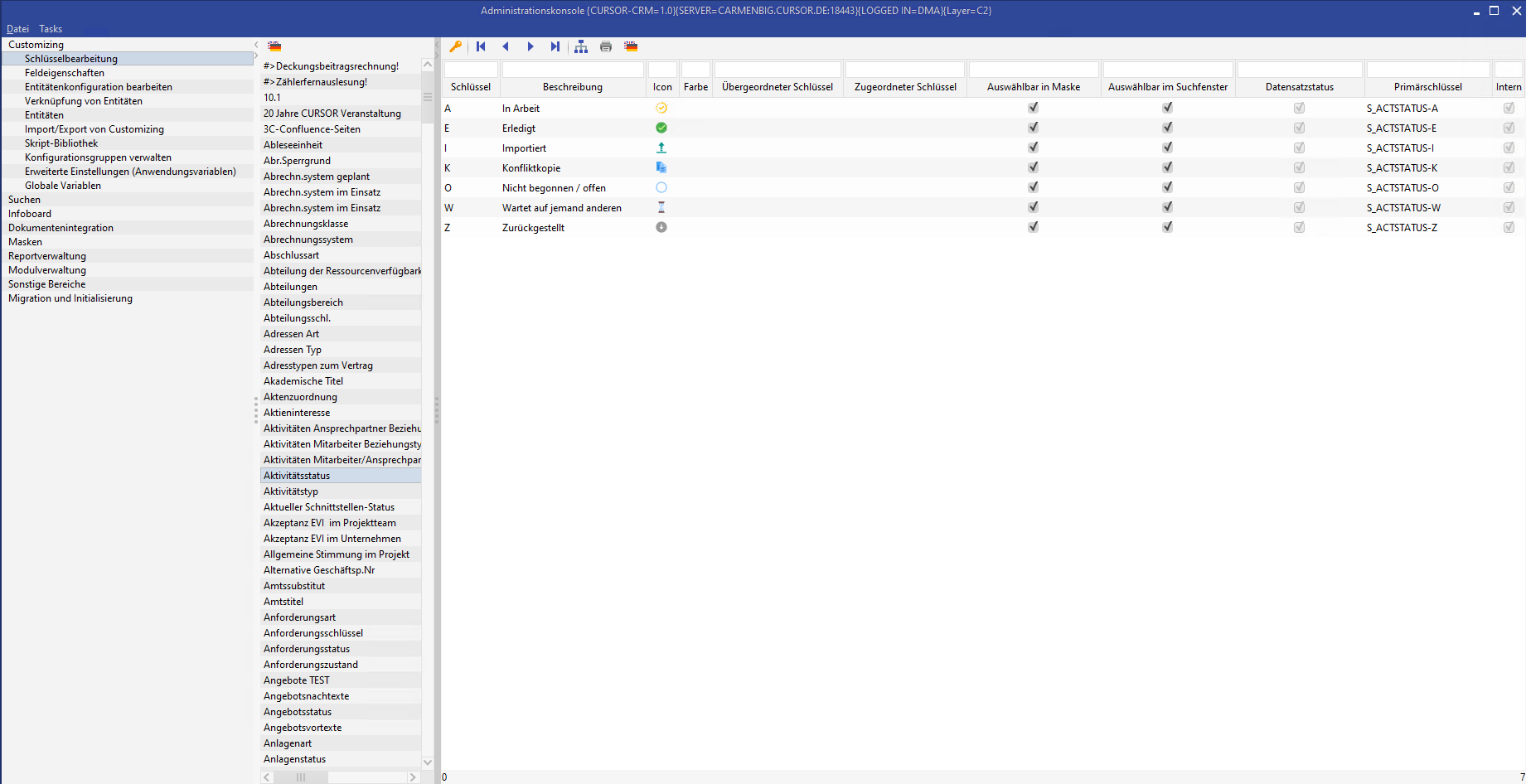
Abbildung: Schlüsselpflege in der Administrationskonsole
Spalte: übergeordnete Schlüssel | Internationalisiert die aktuellen Schlüsselgruppen (übergeordnete Schlüssel) |
|---|---|
Neuer Schlüssel / Neue Gruppe | Sie können hiermit die Neuanlage eines neuen Schlüssels oder einer Schlüsselgruppe durchführen. Vergeben Sie den Schlüsselwert (eindeutig) und eine Bezeichnung (Langtext). Es ist nicht möglich, einen Schlüsselwert zweimalig zu vergeben. Sie werden gegebenenfalls darauf hingewiesen. |
Baumansicht | Schlüssel können hierarchisch aufgebaut werden. Die Baumansicht zeigt die hierarchische Anordnung, wie sie später im Nachschlagebrowser erscheint. |
Navigationsbuttons | Die Navigationsschalter ermöglichen ein Navigieren über die Liste der vorhandenen Schlüssel |
Über den Drucker-Schalter wird ein Report gestartet, der die aktuell geöffnete Schlüsseltabelle mit allen Werten als PDF-Dokument ausgibt. | |
Internationalisierung | Über diesen Schalter wird eine Tabelle geöffnet, in der die Schlüssel in verschiedenen Sprachen erfasst werden können. Sobald ein Benutzer die Internationalisierung für einen bestimmten Bereich (Resource-Bundle) beginnt, so ist dieser Bereich für alle anderen Benutzer gesperrt. Versucht ein anderer Benutzer im selben Bereich Internationalisierungen durchzuführen, so erscheint eine Meldung, welche darauf hinweist, dass der Bereich gesperrt ist. Sobald der Benutzer mit der Internationalisierung des Bereichs fertig ist, wird die Sperre automatisch aufgehoben. Wird die Sperre durch irgend einen Grund nicht aufgehoben (z.B. durch einen Fehler), so kann der Administrator diese Sperre in der Administration-Konsole im Knoten 'Sonstige Bereiche' aufheben. |
Schlüsseländerungshistorie | Über diesen Schalter wird eine Tabelle geöffnet, in der die Schlüsseländerungen in der gewählten Schlüsselgruppe angezeigt werden. Diese Funktion setzt eine gültige Lizenz des Moduls Administrative Änderungshistorie voraus. Historisiert werden die Felder 'Schlüssel', 'Übergeordneter Schlüssel', 'Zugeordneter Schlüssel', 'Änderungsdatum', 'Ersteller', 'Kommentar. Änderungen im Feld 'Beschreibung' werden nicht historisiert, somit kann die Änderung einer Schlüsselbezeichnung nicht nachverfolgt werden. |
Spalte: Zugeordneter Schlüssel | Die Spalte Zugeordneter Schlüssel findet erst Verwendung, wenn 2-seitige Schlüssel eingesetzt werden. 2-seitige Schlüssel werden für die Verdeutlichung von Beziehungen zwischen Entitäten benötigt, z. B. ist Hausmeister bei und hat Hausmeister ist eine 2-seitige Beziehung zwischen Geschäftspartnern. |
Spalte: Auswählbar in Maske | Ist für einen speziellen Schlüssel dieser Wert gesetzt, kann dieser Schlüssel in Masken ausgewählt werden. |
Spalte: Auswählbar im Suchfenster | Mit dieser Einstellung kann gesteuert werden, ob ein Schlüssel im Suchfenster ausgewählt werden kann (sowohl direkte Eingabe als auch Auswahl über den Nachschlagebrowser). Es geht dabei ausschließlich um die Auswählbarkeit im Suchfenster. Ist ein nicht auswählbarer Schlüssel in einer Suche gespeichert, wird dieser weiterhin wie bisher angezeigt (keine Änderung) und in der Suche verwendet. Des Weiteren kann wie bisher über die diversen Suchfunktionen (Enthält, Beginnt mit etc.) auch nach nicht auswählbaren Schlüsseln gesucht werden. Die Konfiguration für das Suchfenster gilt unabhängig davon, über welchen Weg das Suchfenster geöffnet wurde (Hauptfenster, Report, Suchen aus myCRM, Nachschlagen auf Entitäten etc.). Ein Schlüssel ist entweder in allen Szenarien auswählbar oder niemals. Ist ein Schlüssel als "Inaktiv" gekennzeichnet, kann er weder in der Maske noch im Suchfenster ausgewählt werden. |
Spalte: Aktiv (Auswählbar) | Schlüssel können in ihrer Aktivität administriert werden. Inaktive Schlüssel können nicht mehr innerhalb eines Nachschlagevorgangs ausgewählt werden, bleiben aber aus Gründen der Historisierung im Datenbestand referenziert. |
Spalte: Übergeordneter Schlüssel | Hier wird der Schlüssel eingetragen, welcher für die hierarchische Anordnung des Schlüssels verantwortlich ist. Da die Liste der Schlüssel sehr lang werden kann, ist diese über den Begriff der angewählten Spalte filterbar. |
Neue Schlüsselwerte werden über den Schalter 🔑 angelegt. In dem darauffolgenden Dialog tragen Sie den Schlüsselwert und den zugehörigen Langtext ein.
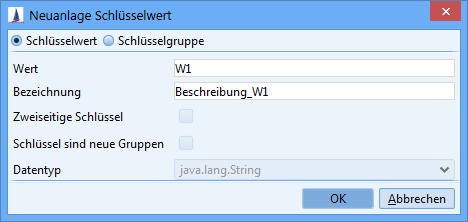
Abbildung: Schlüsselwert anlegen
Die Optionen 'Zweiseitige Schlüssel' und 'Schlüssel sind neue Gruppen' werden standardmäßig deaktiviert und sind ausschließlich für Spezialanforderungen relevant. Es ist in dem Fall notwendig, die Rücksprache mit CURSOR Software AG zu halten.
Der Schlüssel wird nun in der Liste mit angezeigt. Die Spalten Schlüssel, Beschreibung und Aktiv sind befüllt.
Ein '*' sollte in einem Schlüssel nicht verwendet werden.
Hierarchische Schlüssel
Um Schlüssel zu gruppieren, nutzen Sie die Spalte Übergeordnete Schlüssel. Wählen Sie in dieser Spalte durch einen einfachen Mausklick den Schlüsselwert aus, der als Gruppe fungieren soll. Auf diese Weise können Sie Ihre Schlüssel für den Anwender optisch schneller fassbar und damit leichter auswählbar machen.
Der Schalter

öffnet die Baumansicht des entsprechenden Schlüssels. Damit können Sie die spätere Ansicht des Schlüssels im Baumbrowser sofort bei der Neuanlage testen.
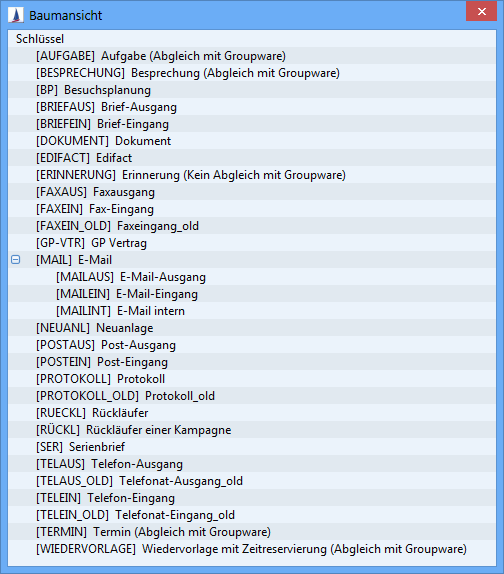
Abbildung: Baumansicht eines hierarchischen Schlüssels
Einmal angelegte Schlüssel können nicht wieder gelöscht werden. Durch Entfernen des Häkchens in der Spalte Aktiv wird ein Schlüsselwert deaktiviert. Er kann jetzt bei der Schlüsselwertvergabe nicht mehr ausgewählt werden. In Datensätzen in denen dieser Schlüsselwert verwendet wurde, werden sowohl der Schlüsselwert als auch der Langtext (analog zur Schlüsselverwaltung) durchgestrichen angezeigt.
Bedienung des Nachschlagebrowsers in der Anwendung
Im Nachschlagebrowser können Schlüssel (ähnlich wie Datensätze in der Listenansicht) gefiltert werden. Schlüssel, die den Filterkriterien nicht entsprechen werden ausgegraut dargestellt. Die Spaltenreihenfolge kann benutzerspezifisch eingerichtet und gespeichert werden. Über das Kontrollkästchen 'Nur auswählbare Schlüssel anzeigen' können alle nicht auswählbaren Schlüssel aus der Liste gefiltert werden. Somit wird das Handling von längeren Schlüssellisten erheblich erleichtert.
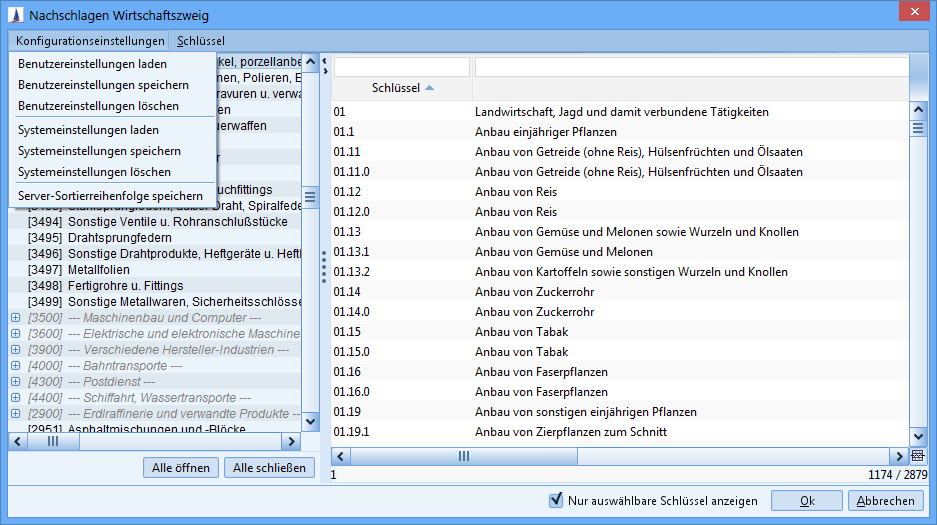
Abbildung: Filtern im Nachschlagebrowser
Schlüsselsymbole auf den Masken
Um die Aussagekraft der Schlüsselwerten im System zu erhöhen, werden auf den Masken neben den Schlüsselfeldern auch Symbole dargestellt. Außerdem können sie über das Image-Repository auf Infokacheln verwendet kommen. Nach der Ausführung einer Suche befindet sich neben dem Schlüsselwert auch die Schlüsselbeschreibung im Suchergebnis.
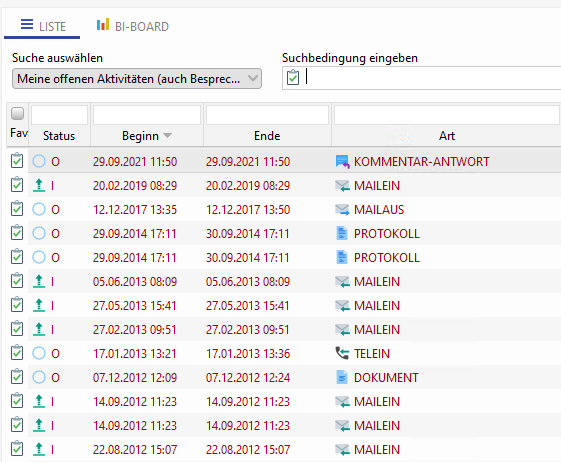
Abbildung: Listenbeispiel mit visualisierten Schlüsseln
Icon-Management
Die Verwaltung von den Schlüssel-Symbolen wird an einer zentralen Stelle vorgenommen. Dafür wurde die Datenstruktur erweitert. Die von CURSOR ausgelieferten Standardsymbole liegen im Image-Repository. Dort können sie in höherer Schicht übersteuert werden
Die Schlüsseltabelle (sKeyTab) wird um zwei Felder ergänzt:
Verweis auf Image-Repository; dort befinden sich die von CURSOR mitgelieferten Standardsymbole in unterschiedlichen Größen.
Farbcode als Hashwert, hier wird anstelle des Bildes ein rundes Farbicon (16px Durchmesser) angezeigt. Das Bild hat hierbei der Vorrang.
Datenanlage und Deployment
Pro Schlüsselwert kann ein Symbol aus dem Repository mittels Nachschlagefeld ausgewählt werden. Die von CURSOR im Image-Repository bereitgestellten und bestimmten Schlüsseln zugewiesenen Symbole werden über das Update-Verfahren auf die Kundensysteme transportiert.
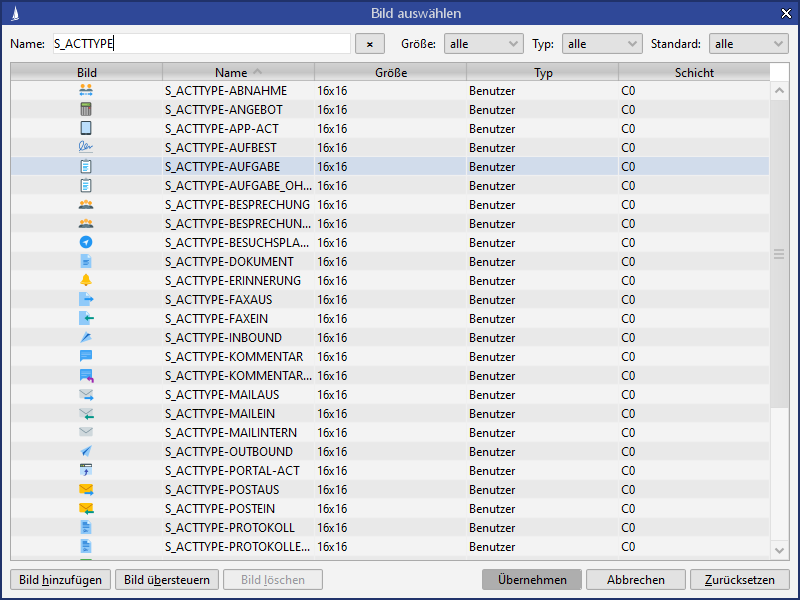
Abbildung: Bilder im Repository
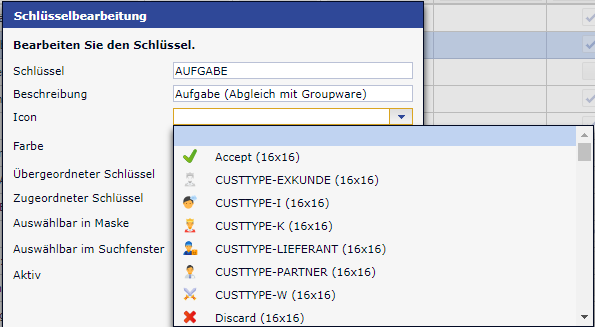
Abbildung: Schlüsselbearbeitung
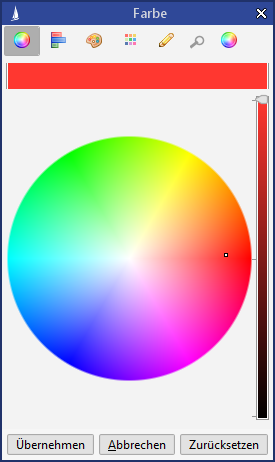
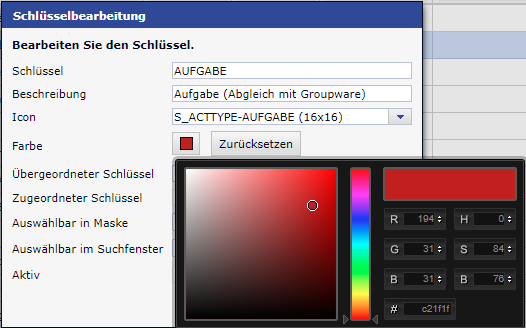
Abbildung: Farbenkonfiguration für Platzhalter
Symbole im Lookupfeld anzeigen
Auf den Masken wird das Schlüsselwertsymbol in Verbindung mit dem Schlüsselfeld angezeigt. Dazu muss in den Feldeigenschaften die neue Optionen "Symbol anzeigen" angewählt sein. Die Option "Symbol anzeigen" wird (im Rahmen des Updates) automatisch aus der Option "Beschreibung anzeigen" übernommen werden, weil wir davon ausgehen, dass bei dargestellter Beschreibung auch die Anzeige des Symbols sinnhaft ist.
Sie wird jedoch nur dann auf TRUE gesetzt, wenn es mindestens einen Schlüsselwert mit Symbol gibt. Die dargestellten Symbole müssen in einer Auflösung von 16x16 Pixeln vorliegen.
Der Platz für die Darstellung des Symbols geht zu Lasten des Beschreibungsfeldes: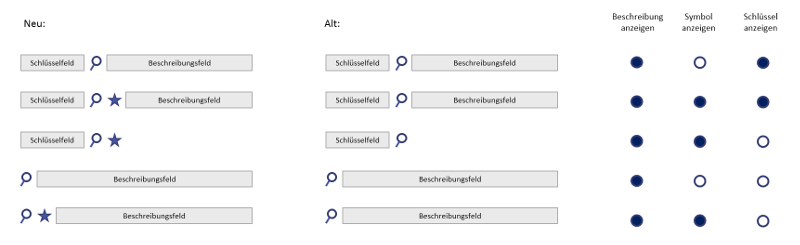
Ist die Option "Symbol anzeigen" gewählt, jedoch kein Symbol vorhanden, so bleibt der Platz für die Symboldarstellung leer.

Abbildung: Platzhalter für ein Symbol
A - hoch
B - mittel
C - kann warten
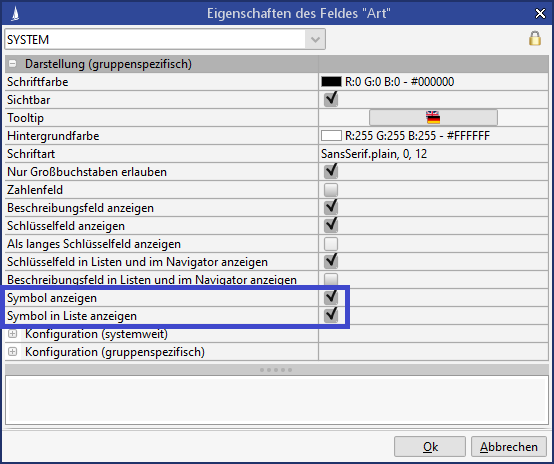
Abbildung: Konfiguration der Schlüsselsymbole für Felder
Schlüsselpflege im Produktivsystem bei aktiviertem Customizing-Transport
Es ist möglich, Schlüssel bestimmter Schlüsselbereiche auch bei aktiviertem Customizing-Transport im Produtkivsystem zu pflegen. Ein Beispiel dafür sind die akademischen Titel. Diese sollten dann durch einen automatischen Abgleich ähnlich wie auch beim Mitarbeiterabgleich automatisch in andere Systeme (Entwicklung, Abnahme) übernommen werden.
Schlüsselgruppen zur Pflege im Produktivsystem kennzeichnen
Im Dialog zur Schlüsselbearbeitung existiert für C2-Schlüssel(gruppen) ein Flag "Schlüsselpflege im Produktivsystem". Eine Ausnahme bilden C0-Schlüsselgruppen von Tickets (TICKET) und Ticketanliegen (TICKETREQUEST), hier kann das Flag ebenfalls gesetzt werden. Das Flag "Schlüsselpflege im Produktivsystem" ist immer sichtbar, kann aber nur im Entwicklungssystem gepflegt werden. Dieses Flag kann ausschließlich im Entwicklungssystem gesetzt werden. Das Flag kann einmalig unter dem Hinweis, dass es nicht wieder rückgängig gemacht werden kann, gesetzt werden. Die Schlüsselpflege muss bei Aktivierung also zukünftig IMMER im Produktivsystem erfolgen. Nach erfolgter Aktivierung im Testsystem ist das Flag in allen Systemen schreibgeschützt.
Ist dieses Flag für eine Schlüsselgruppe aktiv, können für diese Gruppe im Entwicklungssystem keine Schlüssel angelegt und bearbeitet werden. Dasselbe gilt für das i18n, Icons und Farben der Schlüssel(gruppe). Beim Erzeugen einer neuen Schlüsselgruppe im Entwicklungssystem über die Schlüsselbearbeitung kann das Flag ebenfalls gesetzt werden. Beim Setzen des Flags "Schlüsselpflege im Produktivsystem" erscheint eine Warnmeldung.
Pflege von Schlüsseln im Produktivsystem
Schlüssel von Schlüsselgruppen, welche die Eigenschaft "Schlüsselpflege im Produktivsystem" besitzen, können von Usern, welche die entsprechenden Berechtigungen zur Schlüsselpflege besitzen, ausschließlich im Produktivsystem angelegt und bearbeitet werden. Die Pflege des i18n, Icons und/oder Farben für Schlüssel innerhalb von Schlüsselgruppen, die diese Eigenschaft besitzen, erfolgt ebenfalls ausschließlich im Produktivsystem. Eine so gekennzeichnete Schlüsselgruppe erhält im Entwicklungssystem in der Toolbar der Schlüsselbearbeitung einen textuellen Hinweis auf die ausschließliche Pflegbarkeit im Produktivsystem.
Abgleich für im Produktivsystem angelegte Schlüssel mit dem Entwicklungs- und QS-System
Der bereits vorhandene Timer "Schlüssel abgleichen" wurde wie folgt erweitert:
Neue und geänderte Schlüssel in Schlüsselgruppen mit der Eigenschaft "Schlüsselpflege im Produktivsystem" werden inkl. I18n in den Zielsystemen abgeglichen
Beim Schlüsselabgleich werden nur neue und geänderte Schlüssel übertragen (da ansonsten die Datenmenge zu groß wird (> 100 MB möglich)).
Beim Speichern der Schlüssel und I18n wird dazu im Schlüssel das "merged" Flag auf 0, gesetzt, damit der Abgleich wieder greift.
Ausgangssituation: Entwicklungssystem
Für C2-Schlüsselgruppen kann für bestehende Schlüsselgruppe und innerhalb der Neuanlage einer Schlüsselgruppe die Option "Schlüsselpflege im Produktivsystem" aktiviert werden.
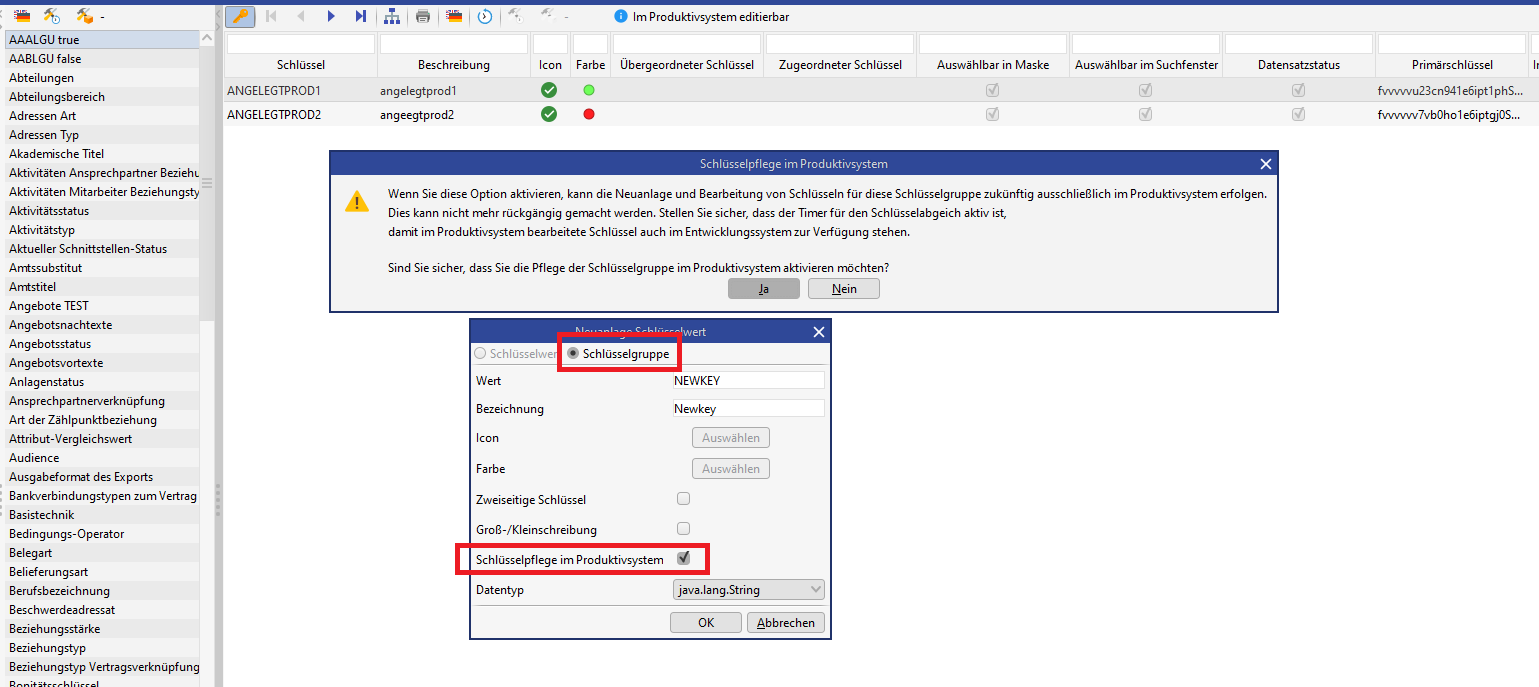

Die Pflegbarkeit der Schlüssel für Schlüsselgruppen mit dieser Eigenschaft wird in der Toolbar visualisiert.
Die Anlage und Bearbeitung dieser Schlüsselgruppen ist im Entwicklungssystem nicht mehr möglich.
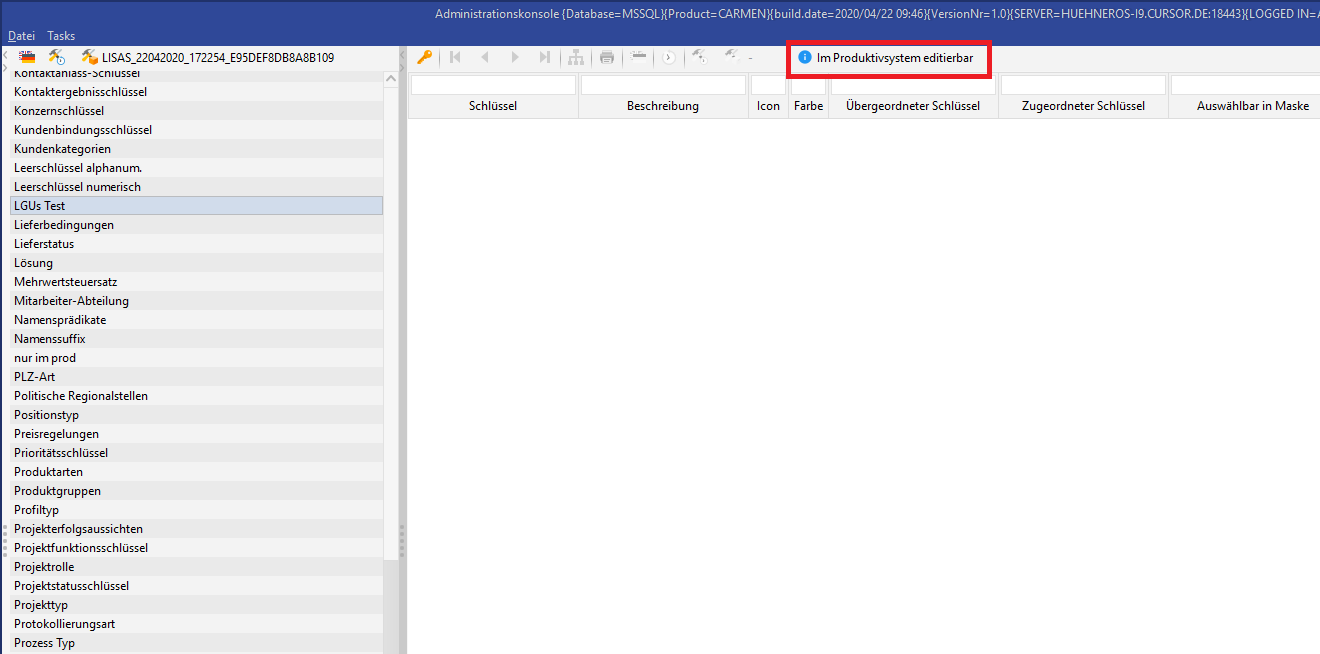

Standardschlüssel
Für die Definition von Standardlogiken muss man sich auf Standardschlüssel beziehen können. Beim nachträglichen Ausbringen von Standardschlüsseln muss eine fachliche Kollision mit kundenindividuellen Schlüssel vermieden werden. Mit der Version 2021.2 werden für den Standard relevante Schlüssel in bereits vorhandenen Schlüsselbereichen ausgeliefert. Sie müssen nicht als Customizing angelegt werden.
Die Schlüssel besitzen in allen Systemen denselben Pk, sodass Standardskripte, -suchen, -kacheln, diese Schlüssel verwenden können.
Key | KeyRange (Pk) | Beschreibung DE | Beschreibung EN | Icon/Farbe | Auswählbar in Maske | Auswählbar in Suchmaske |
|---|---|---|---|---|---|---|
EXKUNDE | CUSTTYPE | Ex-Kunde | Former customer | images\resources_marina\keytab\CUSTTYPE\16x16\CUSTTYPE-EXKUNDE | Ja | Ja |
PARTNER | CUSTTYPE | Marktpartner | Partner | Nein | Ja | Ja |
VERBAND | CUSTTYPE | Verband | Association | Nein | Ja | Ja |
LIEFERANT | CUSTTYPE | Lieferant | Suppliert | Nein | Ja | Ja |
TELEIN | S_ACTTYPE | Telefonat-Eingang | Ingoing call | images\resources_marina\keytab\S_ACTTYPE\16x16\S_ACTTYPE-TELEIN | Ja | Ja |
TELAUS | S_ACTTYPE | Telefonat-Ausgang | Outgoing call | \images\resources_marina\keytab\S_ACTTYPE\16x16\S_ACTTYPE-TELAUS | Ja | Ja |
TELINT | S_ACTTYPE | Telefonat-Intern | Internal call | \images\resources_marina\keytab\S_ACTTYPE\16x16\S_ACTTYPE-TELINT | Ja | Ja |
PROTOKOLL | S_ACTTYPE | Protokoll | Protocol | Nein | Ja | Ja |
AUFTRAGGEBER | PRJ_ROLE | Auftraggeber/in | Client | Nein | Ja | Ja |
AUFTRAGNEHMER | PRJ_ROLE | Auftragnehmer/in | Contractor | Nein | Ja | Ja |
BEHÖRDE | PRJ_ROLE | Behörde | Authority | Nein | Ja | Ja |
BERATER | PRJ_ROLE | Berater/in | Consultant | Nein | Ja | Ja |
INVESTOR | PRJ_ROLE | Investor/in | Investor | Nein | Ja | Ja |
PROJEKTLEITUNG | S_PFKT | Projektleitung | Project manager | Nein | Ja | Ja |
STELLVPRJKTLEITUNG | S_PFKT | Stellvertretende Projektleitung | Deputy project manager | Nein | Ja | Ja |
BERATER | S_PFKT | Berater/in | Consultant | Nein | Ja | Ja |
STAKEHOLDER | S_PFKT | Stakeholder | Stakeholder | Nein | Ja | Ja |
PROTOKOLL INTERN | DOCCATEGORY | Protokoll intern | Internal protocol | Nein | Ja | Ja |
PROTOKOLL EXTERN | DOCCATEGORY | Protokoll extern | External protocol | Nein | Ja | Ja |
GESCHÄFTSBERICHT | DOCCATEGORY | Geschäftsbericht | Annual report | Nein | Ja | Ja |
KALKULATION | DOCCATEGORY | Kalkulation | Calculation | Nein | Ja | Ja |
ANGEBOT | DOCCATEGORY | Angebot | Offer | Nein | Ja | Ja |
PRÄSENTATION | DOCCATEGORY | Präsentation | Presentation | Nein | Ja | Ja |
RECHNUNG | DOCCATEGORY | Rechnung | Invoice | Nein | Ja | Ja |
LIEFERANTENRECHNUNG | DOCCATEGORY | Lieferantenrechnung | Supplier invoice | Nein | Ja | Ja |
BEARBEITUNG | QUOTESTATUS | In Bearbeitung | In progress | Nein | Ja | Ja |
POTENTIAL | QUOTESTATUS | Potential | Potential | Nein | Ja | Ja |
PREIS | S_GVBEGR | Preis | Price | Nein | Ja | Ja |
TECHNOLOGIE | S_GVBEGR | Technologie | Technology | Nein | Ja | Ja |
ABSAGE | S_GVBEGR | Absage Auftragnehmer | Canceled by supplier | Nein | Ja | Ja |
BEZIEHUNG | S_GVBEGR | Beziehung | Relationship | Nein | Ja | Ja |
REALISATION | S_GVBEGR | Nicht realisiert seitens Auftragnehmer | Canceled by customer | Nein | Ja | Ja |
IMAGE | S_GVBEGR | Image | Image | Nein | Ja | Ja |
ARTIKEL | S_PRDART | Artikel | Article | Nein | Ja | Ja |
DIENSTLEISTUNG | S_PRDART | Dienstleistung | Service | Nein | Ja | Ja |
SONSTIGES | S_PRDART | Sonstiges | Miscellaneous | Nein | Ja | Ja |
RAHMEN | S_VTRTYP | Rahmenvertrag | Framework contract | Nein | Ja | Ja |
EINZEL | S_VTRTYP | Einzelvertrag | Single contract | Nein | Ja | Ja |
WARTUNG | S_VTRTYP | Wartungsvertrag | Maintenance agreement | Nein | Ja | Ja |
AKTIV | S_VTRSTA | Aktiv | Active | Ja, grün (0, 255, 0) | Ja | Ja |
GEKÜNDIGT | S_VTRSTA | Gekündigt | Cancelled | Ja, orange (255, 180, 0) | Ja | Ja |
BEENDET | S_VTRSTA | Beendet | Terminated | Ja, rot (255, 0, 0) | Ja | Ja |
IN VERHANDLUNG | S_VTRSTA | In Verhandlung | In negotiation | Ja, gelb (255, 255, 0) | Ja | Ja |
INTERESSENTEN | C0TARGETGROUP | Interessenten | Prospects | Nein | Ja | Ja |
KEINE | C0TARGETGROUP | Keine Einschränkung | Indefinite | Nein | Ja | Ja |
EVENT | C0CAMPTYPE | Veranstaltung | Event | Nein | Ja | Ja |
MU | S_VERKN | Mutter | Parent company | Nein | Ja | Ja |
TO | S_VERKN | Tochter | Subsidiary | Nein | Ja | Ja |
HS | S_VERKN | Hauptsitz | Headquarters | Nein | Ja | Ja |
NL | S_VERKN | Niederlassung | Branch | Nein | Ja | Ja |
10 | S_PRJSTA | Potential | Potential | Nein | Ja | Ja |
20 | S_PRJSTA | In Vorbereitung | In preparation | Nein | Ja | Ja |
50 | S_PRJSTA | Aktiv | Active | Nein | Ja | Ja |
100 | S_PRJSTA | Abgeschlossen | Finished | Nein | Ja | Ja |








